
發布時間:2019/08/14 14:26:49
BarTender序列化是指為序列中的每個項目分配一個標識代碼的操作。在生產過程中,為了省時省力,條形碼標簽一般都會設置流水號打印,即使用BarTender 10.1的小伙伴不可避免的就要學會序列化設置來適應高效的工作。下面小編就給大家講講簡單有用的BarTender 10.1序列化設置。
在BarTender 10.1中,雙擊條形碼打開“條形碼屬性”對話框,您可以在數據源中通過“轉換”選項卡訪問“序列化”對話框來為數據源啟用和配置序列化設置。完成數據源序列化設置后,應用程序會在每次打印作業結束后自動設置值。
小編我以Code 128條形碼為例:
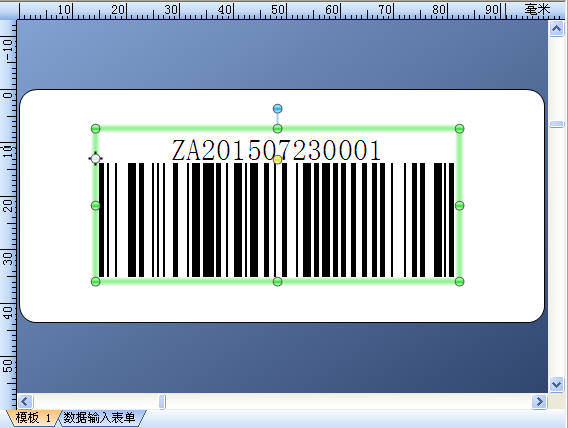
1、雙擊創建的條形碼,打開“條形碼屬性”對話框,單擊左側“數據源”下的數據樣本,在右側選擇“轉換”選項卡,單擊“序列化”右側的按鈕,進入“序列設置”對話框;

2、按需求選擇“遞增”序列或“遞減”序列,此處以遞增為例,方法選擇為數字(當然,您也可以根據需求以字母或者其他選項為序列方法),勾選“保留字符數”,“序列號”設置為10(數字自定義,以需要為準);
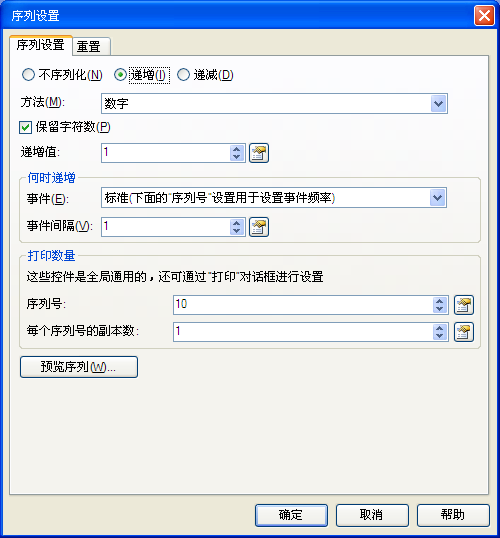
3、單擊下面的“預覽序列”,您可以預覽到序列化順序,查看自己設置的是否正確;
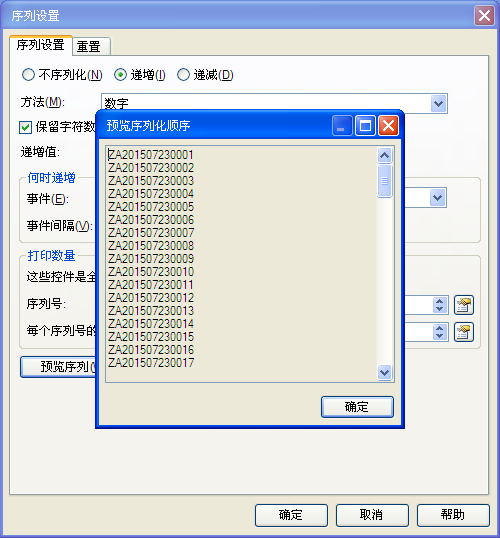
4、單擊“確定”之后,在“轉換”選項卡部分,“序列化”設置就完成了,點擊關閉;
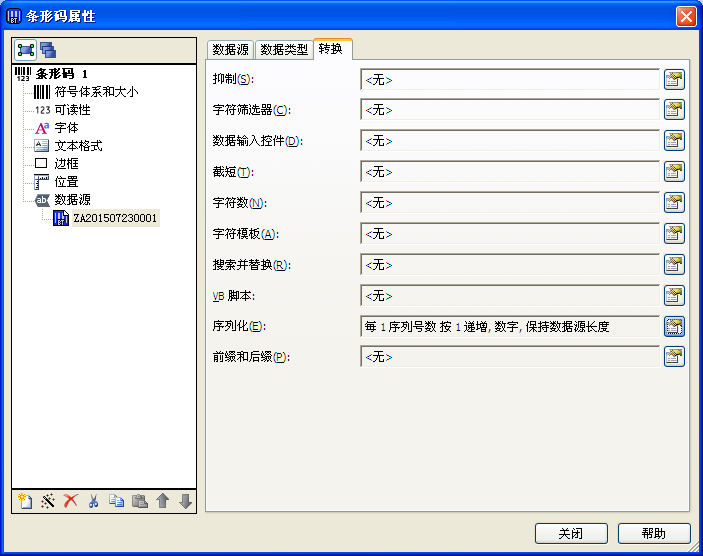
5、通過主工具欄上的預覽按鈕,您可以看到BarTender 10.1序列化設置已經配置好了,是不是很簡單?快來學習操作吧!
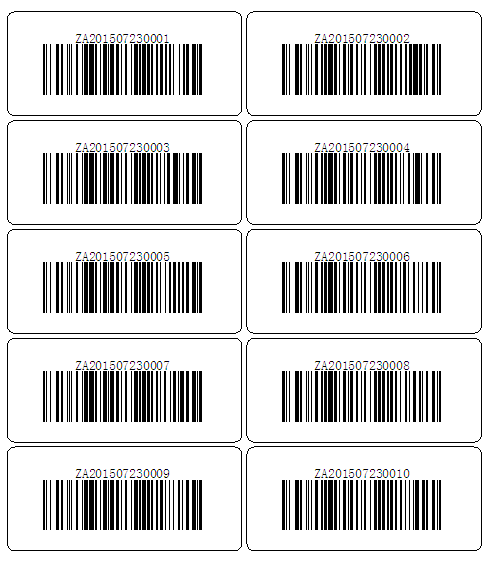
想要了解更多關于BarTender條碼打印軟件序列化的信息,可參考Bartender 10.1怎么設置遞增連續的標簽條碼編號還有如何在BarTender條碼中設置2個變量。
展開閱讀全文
︾
?
標簽打印軟件下載 | 條碼打印軟件使用教程 | BarTender經典案例 | 隱私條款 | 網站地圖 | 關于我們